Bagaimana cara memeriksa ejaan di excel?
Seperti Microsoft Word, Excel juga memiliki fitur pemeriksa ejaan, namun sebagian besar pengguna Excel tidak mengetahui atau menggunakan fitur ini karena Excel lebih banyak digunakan untuk nilai numerik daripada data teks.
Pemeriksaan ejaan di Excel mengidentifikasi kata yang salah eja dan pengguna dapat memperbaikinya menggunakan fitur pemeriksaan ejaan ini.
Jika kita bandingkan, pemeriksaan ejaan di Excel tidak terlalu canggih seperti di Word yang memeriksa kesalahan tata bahasa, kata-kata yang salah eja, dan menggarisbawahi kata-kata yang salah, namun tetap merupakan pilihan yang baik bagi pengguna Excel untuk menjalankan pemeriksaan ini untuk mengidentifikasi kata-kata yang salah eja dan memperbaikinya. .
Jalankan Pemeriksaan Ejaan di Excel
- Pertama, pilih sel tempat Anda ingin menjalankan pemeriksaan ejaan atau pilih sel A1 untuk menjalankan pemeriksaan ejaan dari seluruh lembar.
- Setelah itu, buka tab “Review” dan klik ikon “Spelling” di bawah grup “Checking” pada pita atau tekan F7 sebagai tombol pintas untuk pemeriksaan ejaan.
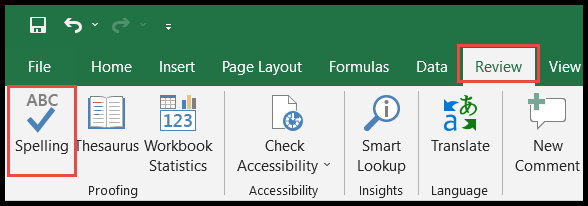
- Setelah Anda mengklik “Ejaan”, pemeriksaan ejaan akan dimulai dan jika Anda menemukan kata yang salah eja, kotak dialog ejaan akan terbuka.
- Dialog ejaan memberi Anda beberapa opsi saran untuk memilih salah satunya berdasarkan kata yang salah eja dengan beberapa tindakan yang harus dilakukan untuk kata tersebut seperti “Abaikan sekali, edit, tambahkan ke kamus” dan banyak opsi lainnya. yang lain.
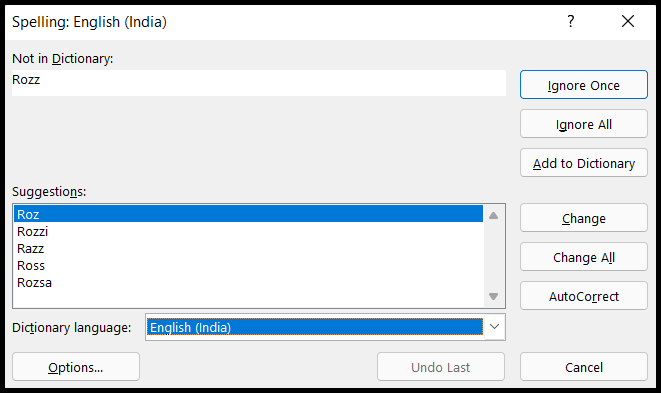
- Sekarang Anda dapat memilih saran dan klik “Edit” untuk memperbarui kata yang salah eja untuk kali ini saja atau Anda dapat mengklik “Abaikan Sekali” untuk mengabaikan kata yang salah eja kali ini saja atau klik “Tambahkan ke kamus” untuk menambahkan kata ini ke ejaan kamus.
- Setelah Anda selesai dengan semua kata yang salah eja, kotak dialog akan menampilkan pemeriksaan ejaan selesai dan klik OK.
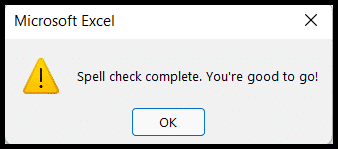
Opsi Dialog Periksa Ejaan
- Abaikan Sekali: Mengabaikan kata yang ditemukan sebagai salah eja hanya sekali, yang berarti jika kata yang sama diulangi di lembar, kata tersebut akan ditemukan salah eja lagi.
- Abaikan Semua: Mengabaikan kata yang ditemukan sebagai salah eja untuk semua contoh dan tidak akan lagi menampilkan kata yang diulang sebagai salah eja di lembar kerja.
- Tambahkan ke Kamus: Jika Anda perlu menggunakan kata yang identik dengan kata yang Anda masukkan (terutama dalam hal singkatan) namun pemeriksa ejaan mengidentifikasi kata tersebut sebagai kata yang salah eja, Anda dapat menambahkan kata tersebut ke kamus untuk memeriksa ejaan sehingga setiap kali Anda gunakan kata ini, pemeriksa ejaan tidak akan menganggapnya salah eja.
- Sunting: Menggantikan kata yang salah eja dengan saran yang Anda pilih dari saran yang tersedia untuk kata yang salah eja tersebut.
- Ubah Semua: Ubah kemunculan kata yang salah eja dengan saran yang Anda pilih.
- Koreksi Otomatis: Edit kata yang salah eja dengan saran dan tambahkan saran tersebut ke daftar koreksi otomatis dan setiap kali Anda memasukkan kata yang salah eja, pemeriksa ejaan secara otomatis mengoreksi kata tersebut dengan saran yang telah dipilih sebelumnya.
Ubah pengaturan pemeriksaan ejaan default di Excel
Pemeriksaan ejaan di Excel memiliki beberapa pengaturan default yang bisa diubah pengguna dengan melakukan hal berikut:
- Pertama, klik tombol “Opsi” di kotak dialog periksa ejaan.
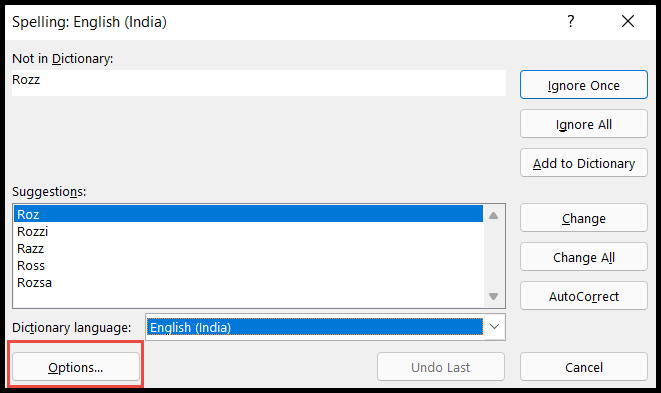
- Setelah Anda mengklik “Opsi”, kotak dialog “Opsi Excel” akan terbuka di mana Anda dapat mengubah pengaturan default.
- Sekarang, hapus centang atau centang opsi pengaturan default yang ingin Anda ubah dan klik OK.
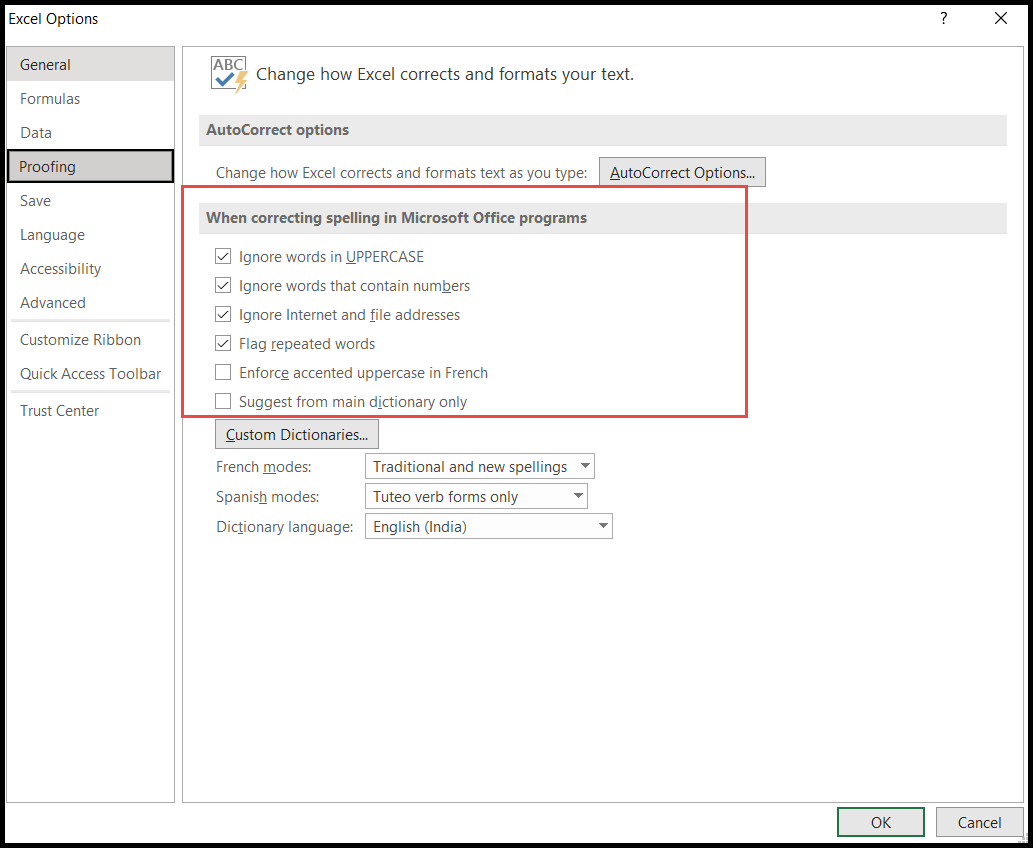
Kesimpulan:
- Pemeriksaan ejaan hanya mengidentifikasi kata-kata yang salah eja.
- Pemeriksaan ejaan tidak mengidentifikasi kata-kata dengan huruf kapital dan kata-kata dengan kombinasi angka sampai Anda menghapus centang pada opsi pengaturan default ini.
- Pemeriksaan ejaan tidak mengidentifikasi kata-kata dalam rumus Excel.
- Pemeriksaan ejaan dilakukan dari kiri ke kanan baris demi baris.
- Jika Anda mengeklik sel mana pun selain A1 dan menjalankan pemeriksaan ejaan, sel di sebelah kiri kolom yang dipilih pada baris tersebut akan diabaikan.
- Jika Anda memilih beberapa sel dan menjalankan pemeriksaan ejaan, pemeriksaan ejaan hanya akan berjalan pada sel yang dipilih.
- Pemeriksaan ejaan menunjukkan kepada Anda kata-kata yang salah eja satu per satu yang berarti di sel mana pun ia menemukan kesalahan, ia akan membuka kotak dialog pemeriksaan ejaan untuk menindaklanjuti kesalahan itu dan setelah Anda memeriksanya, ia akan menunjukkan kepada Anda kesalahan eja berikutnya jika saja.